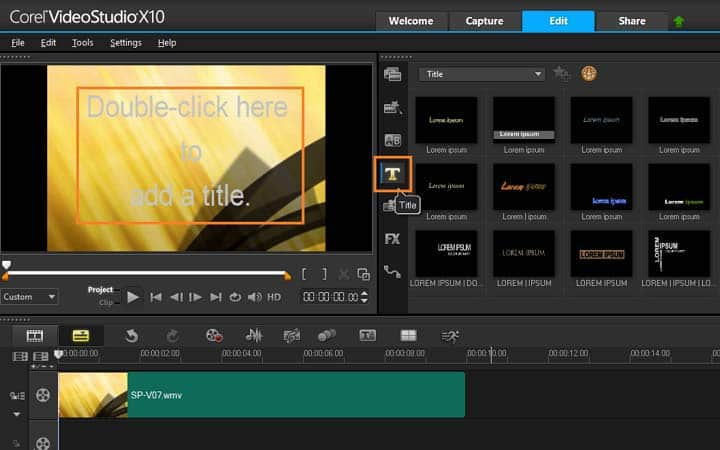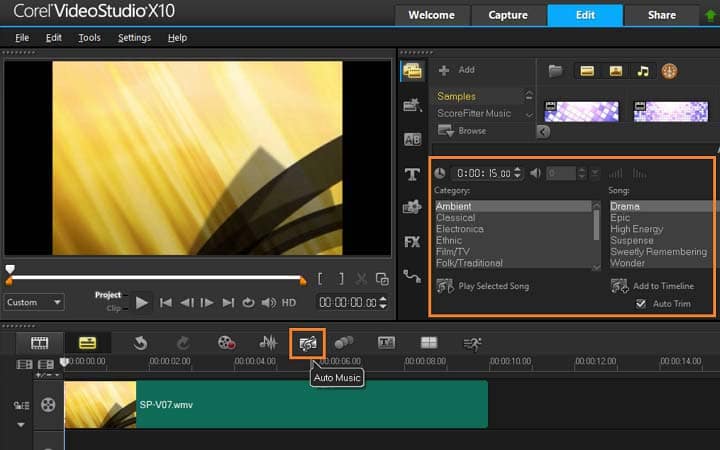So erstellen Sie ein YouTube-Video
Mit Videobearbeitungssoftware wie VideoStudio können Sie ein YouTube-Video erstellen. Folgen Sie unserem Tutorial unten, um zu erfahren, wie Sie am einfachsten ein YouTube-Video erstellen. Wenn Sie nicht wissen, wie groß YouTube im Moment ist, haben Sie die letzten Jahre wahrscheinlich unter einem Stein gelebt. Es ist gigantisch. Dank gut bearbeiteter, ansprechender Videoinhalte zu einer Vielzahl von Themen erzielen Menschen Millionen von Aufrufen und damit einhergehende Werbeeinnahmen. Der Einstieg auf YouTube ist einfach – die Einrichtung des Kanals ist kostenlos. Jetzt müssen Sie nur noch ein YouTube-Video erstellen. Wie das geht, erfahren Sie unten.
Durch das Hinzufügen mehrerer Überlagerungsspuren erhalten Sie mehr kreative Möglichkeiten für Ihren Film. Sie können Clips über ein Hintergrundvideo legen, wobei Teile der Überlagerung transparent sind, eine Videomaske verwenden oder Objekte und Rahmen zu Ihrem Video hinzufügen und steuern, wie sie mit dem Hintergrund verschmelzen.
Ziehen Sie Mediendateien auf die Überlagerungsspur auf der Zeitleiste, um sie als Überlagerungsclips für Ihr Projekt hinzuzufügen.
-
VideoStudio installieren
Um die Videobearbeitungssoftware VideoStudio auf Ihrem PC zu installieren, laden Sie die obige Installationsdatei herunter und führen Sie sie aus. Folgen Sie den weiteren Anweisungen auf dem Bildschirm, um den Installationsvorgang abzuschließen.
-
Videos zur Bibliothek hinzufügen
Importieren Sie im Arbeitsbereich „Bearbeiten“ Videos, Fotos und Musik in einen Ordner in der Bibliothek. Sie können dies durch Ziehen und Ablegen aus einem Fenster auf Ihrem Computerbildschirm tun oder indem Sie die Schaltfläche „Importieren“ auswählen und zu dem Ordner navigieren, in dem Ihre Assets gespeichert sind.
![Videos zur Bibliothek hinzufügen]()
-
Medien zur Zeitleiste hinzufügen und Video bearbeiten
Um mit der Erstellung Ihres Videos zu beginnen, wählen Sie Ihre Assets in der Bibliothek aus, ziehen Sie diese dann auf die Zeitleiste und legen Sie sie ab. Wenn Sie nach einer Möglichkeit suchen, schnell hochwertige Ergebnisse zu erzielen, können Sie eine Vorlage für Sofortprojekte verwenden.
![Medien zur Zeitleiste hinzufügen und Video bearbeiten]()
-
Videoeffekte und -übergänge hinzufügen
Sobald sich Ihre Assets auf der Zeitleiste befinden, können Sie Ihre Videoclips überprüfen und zuschneiden, Übergänge, Effekte und mehr hinzufügen. Klicken Sie im Navigationsbereich des Player-Bedienfelds auf „Clip“ und dann auf die Schaltfläche „Abspielen“ oder ziehen Sie den Scrubber entlang Ihrer Zeitachse, um zu einer bestimmten Stelle in Ihrem Video zu springen. Bevor Sie Videoeffekte hinzufügen, schneiden und positionieren Sie Ihre Medien nach Belieben.
![Videoeffekte und -übergänge hinzufügen]()
-
Video anpassen
Sie können Übergänge, Titel oder Filter zu Clips hinzufügen, indem Sie Videoeffekte aus der Bibliothek auf einen Clip auf Ihrer Zeitleiste ziehen und ablegen. Um Effekte anzupassen, doppelklicken Sie auf den Clip. Im Optionsfeld können Sie Anpassungen vornehmen.
![Video anpassen]()
-
Musik hinzufügen
Sie können Songs von Ihrem Computer hinzufügen, indem Sie eine Musikdatei aus der Bibliothek auf die Musikspur ziehen. Sie können auch Auto Music verwenden, um lizenzfreie Musik für Ihr Projekt auszuwählen. Sie erhalten Zugriff darauf, indem Sie die Schaltfläche Auto Music über der Zeitleiste auswählen.
![Musik hinzufügen]()